Extensions du contrôleur de vitesse vidéo Microsoft, Firefox, Safari et Chrome à ne pas manquer
Parfois, vous souhaitez ou même devez accélérer ou ralentir la vidéo que vous regardez en ligne. Malheureusement, la plupart des méga plateformes de médias sociaux n’offrent aujourd’hui aucune solution à ce problème. C'est pourquoi avoir un extension du contrôleur de vitesse vidéo pour votre navigateur, cela signifierait beaucoup. Cependant, de nombreux programmes de contrôleur vidéo sont aujourd'hui disponibles sur le Web. Lequel est le meilleur pour le type de navigateur que vous utilisez ? Heureusement, cet article est là à la rescousse car il présente la meilleure extension pour différents navigateurs disponibles aujourd'hui, tels que Chrome, Safari, Microsoft et Firefox. De cette façon, vous n’aurez pas besoin de prendre plus de temps pour effectuer une recherche chaque fois que vous changerez de navigateur. De plus, vous serez étonné de rencontrer enfin le meilleur logiciel de contrôle de vitesse vidéo de tous les temps. Alors, sans plus attendre, commençons le bal.
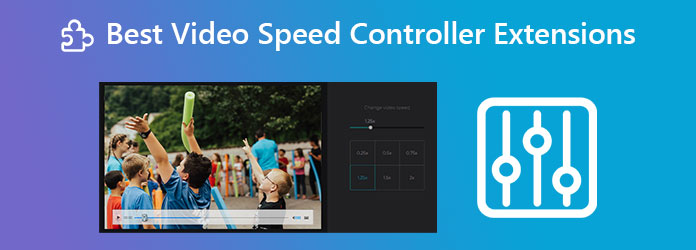
Transpose est une extension de contrôleur de vitesse vidéo pour Chrome qui fonctionne simultanément comme un changeur de hauteur. Il modifie la vitesse d'une vidéo en ligne en composant le pourcentage de vitesse de lecture en temps réel. De plus, il est livré avec une fonction de boucle où davantage de contrôles sont visibles, tels que l'heure marquant le début et la fin d'une vidéo. De plus, Transpose est le meilleur outil pour les spectateurs de vidéos didactiques, et la musique associée est très utile, en particulier pour les musiciens lorsqu'il s'agit de s'entraîner et de répéter.
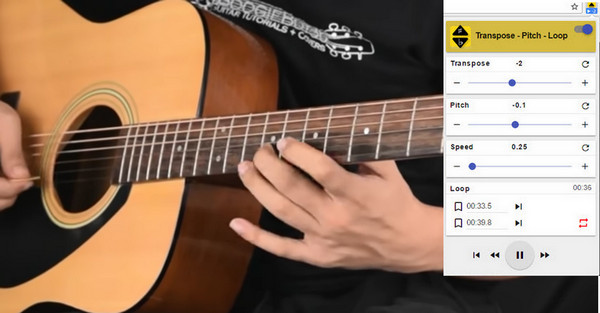
Avantages:
Les inconvénients:
Playback Speed est un excellent contrôleur de vitesse vidéo pour Firefox. Comme son nom l’indique, il peut accélérer la vidéo que vous regardez en ligne. En plus de cela, il peut également ralentir la vitesse selon vos préférences. Il vous offre un choix de contrôleurs, dans lesquels vous pouvez naviguer dans la vitesse de la vidéo via des sélections de curseurs ou de boutons. De plus, comme l'extension précédente, Playback Speed est également livré avec des raccourcis que vous pouvez personnaliser pour les personnaliser.
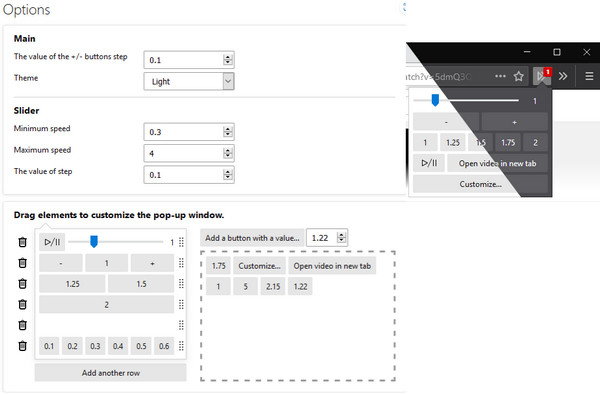
Avantages:
Les inconvénients:
Si vous souhaitez un contrôleur de vitesse vidéo pour Safari, Accélération est ce que nous vous recommandons. Accelerate a fait ses preuves lorsqu'il s'agit d'ajuster rapidement la vitesse de la vidéo. Il prend en charge de nombreux sites Web qui présentent des clips vidéo magnifiques et passionnants. En plus de cela, cette meilleure extension Safari est également livrée avec une option où vous pouvez personnaliser vos raccourcis clavier à l'aide d'un élément de la barre d'outils ou d'un clic droit de la souris. Une autre chose qui le rend plus remarquable est qu'il prend en charge Airplay et un mode image dans l'image en vidéo.
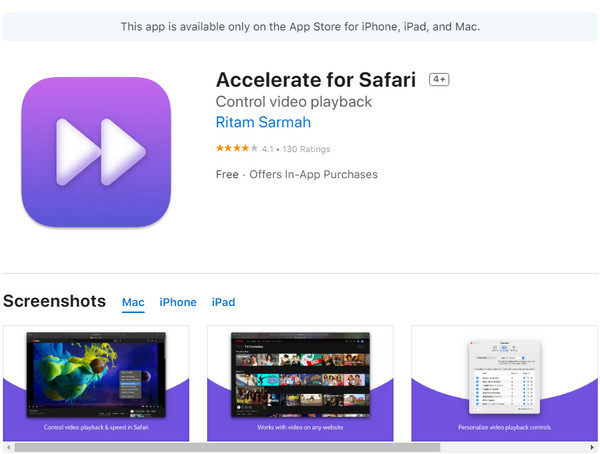
Avantages:
Les inconvénients:
De nombreux contrôleurs de vitesse vidéo Microsoft Edge sont disponibles aujourd'hui, mais nous recommandons fortement le contrôleur de vitesse vidéo. Il s'agit de l'extension la plus pratique et la plus populaire pour Edge et Google Chrome. Il permet aux téléspectateurs de contrôler la vitesse de leur vidéo en ligne avec des sélections de contrôle de vitesse telles que ralentir, accélérer, répéter et avancer. Un autre avantage de cette extension Edge est qu'elle fournit aux utilisateurs des raccourcis clavier qui accéléreront leur navigation lors de son utilisation.
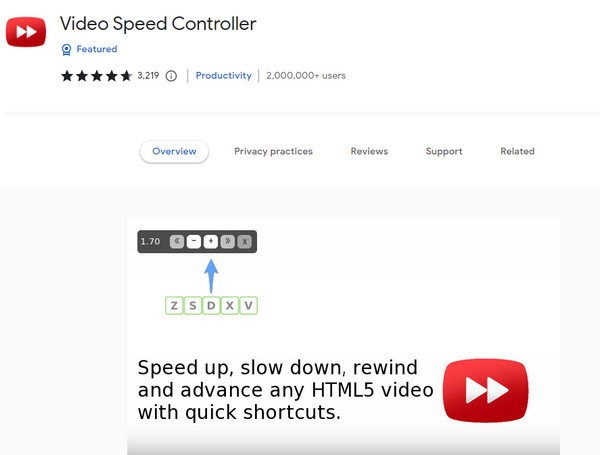
Avantages:
Les inconvénients:
Si vous recherchez un logiciel qui vous accompagnera dans la modification de la vitesse vidéo sur votre ordinateur, alors Video Converter Ultimate est le meilleur choix. Comme son nom l'indique, ce logiciel possède des capacités de montage vidéo ultimes, notamment le contrôle de la vitesse. Outre cette fonctionnalité, les utilisateurs peuvent également bénéficier d'autres outils puissants dans la boîte à outils, tels que l'amélioration vidéo, le découpage, le recadrage, le traitement de filigrane, le compresseur, la fusion et bien d'autres. Contrairement aux extensions de contrôleur de vitesse vidéo présentées ci-dessus, ce Video Converter Ultimate est un outil à guichet unique. Pendant ce temps, ce logiciel permet aux utilisateurs d'accélérer leurs vidéos jusqu'à 8 fois plus rapidement et de les ralentir jusqu'à 0,125X.
En plus de cela, il fournit également d'autres préréglages uniques concernant les paramètres vidéo et audio que les utilisateurs peuvent ajuster librement. Ce qui est impressionnant, c'est que les utilisateurs peuvent contrôler le format, la résolution, la fréquence d'images, l'encodeur, la qualité et même le mode de zoom de leurs vidéos. Et en examinant les raisons supplémentaires ci-dessous, vous serez certainement plus enthousiaste à l’idée de l’obtenir.
Commencez par acquérir gratuitement le logiciel sur votre appareil Windows ou macOS. Ouvrez le logiciel une fois que vous l'avez obtenu. Puis frappez le Boîte à outils onglet de menu.
Faites défiler vers le bas pour atteindre le Contrôleur de vitesse vidéo outil sur le Boîte à outils menu. Ensuite, téléchargez la vidéo que vous devez contrôler lorsque vous cliquez sur le bouton Plus icône dans la fenêtre suivante.
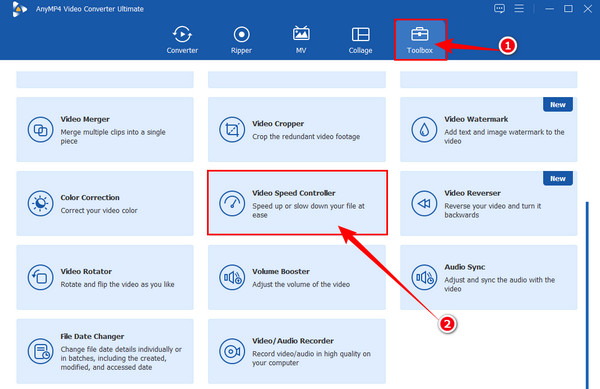
Une fois votre vidéo téléchargée, vous aurez le contrôleur de vitesse avec vous. Sélectionnez la vitesse que vous devez appliquer pour votre vidéo, puis si vous souhaitez effectuer des réglages supplémentaires, cliquez sur le bouton Coggle icône dans le Sortir option.
Après cela, vous pouvez regarder la vidéo avec le logiciel. Sinon, continuez en cliquant sur le Exporter si vous souhaitez enregistrer la vidéo en tant que nouveau fichier. Attendez le processus d'exportation rapide, puis vérifiez le résultat.
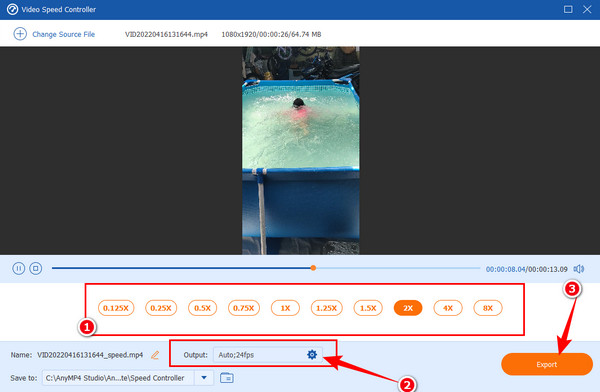
Lectures complémentaires :
Les moyens les plus simples pour accélérer une vidéo sur votre appareil
Meilleures méthodes pour accélérer une vidéo sur iMovie
Existe-t-il un contrôleur de vitesse vidéo pour Internet Explorer ?
Oui. L'une des meilleures extensions de contrôleur de vitesse vidéo que vous puissiez avoir pour votre Internet Explorer est la vitesse de lecture.
Puis-je contrôler la vitesse d’un film d’une heure ?
Oui. Video Converter Ultimate est le meilleur outil pour modifier la vitesse des longs films. Ce ne sera pas un problème avec ce logiciel fantastique pour éditer des vidéos d'une heure.
Aurai-je la même qualité vidéo après avoir modifié sa vitesse ?
Oui. avec Video Converter Ultimate, vous pouvez même améliorer la qualité de votre vidéo après avoir modifié sa vitesse.
Et voilà, le meilleur extensions du contrôleur de vitesse vidéo pour votre navigateur. La plupart d'entre eux peuvent fonctionner de manière flexible avec tous les navigateurs, comme le contrôleur de vitesse vidéo et la vitesse de lecture. Toutefois, si vous avez également besoin d'un logiciel flexible, vous ne pouvez compter que sur le Video Converter Ultimate.
Plus de lecture
Top 9 des meilleurs contrôleurs de vitesse vidéo pour Windows et Mac
Vous souhaitez régler la vitesse de votre vidéo ? Ici, nous répertorions le meilleur contrôleur de vitesse vidéo en ligne et hors ligne que vous pouvez utiliser gratuitement.
Comment utiliser l'écran partagé Skype lors d'un appel vidéo pour ouvrir un message
L'écran partagé de Skype lors d'un appel vidéo vous permettra d'accéder à votre conversation et à vos contacts. Découvrez les procédures pour l'activer et le désactiver.
Comment créer efficacement une vidéo en écran partagé dans PowerDirector
Êtes-vous curieux de savoir comment diviser les écrans à l’aide de PowerDirector ? Ensuite, vous êtes censé cliquer sur cet article pour voir comment faire le travail efficacement.
Méthodes les plus simples pour accélérer une vidéo sur iPhone
Voulez-vous savoir comment accélérer la vidéo sur iPhone ? Cet article présentera les applications et vous donnera suffisamment d'informations qui vous seront utiles.
Accélérer la vidéo